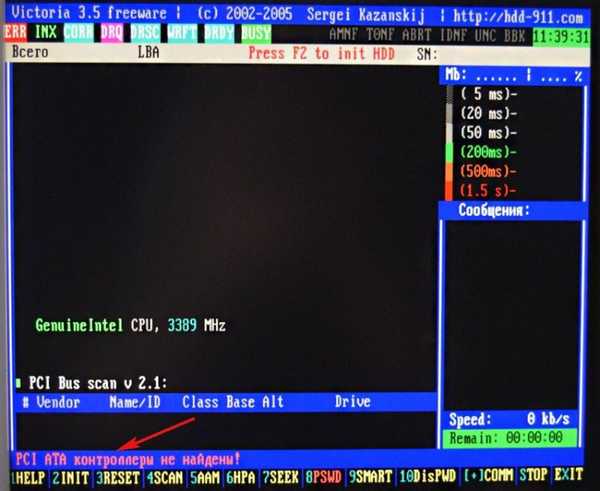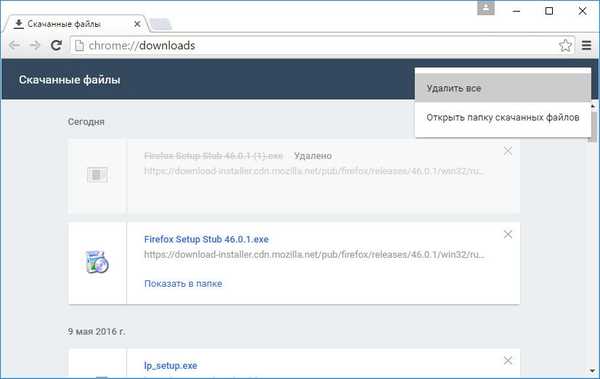- Na moim laptopie jest kilka wadliwych bloków, zainstalowałem program Victoria w systemie operacyjnym, ale w działającym systemie Windows program z tymi „złymi” nie może nic zrobić. Z Wiktorią zrobiłem bootowalną pamięć flash USB i pobrałem z niej laptopa. Nacisnąłem „P” na klawiaturze, aby wybrać dysk twardy, a następnie wybrałem „Ext. PCI ATA / PATA”, jak powinno, nacisnąłem Enter i dostałem ten komunikat „Nie znaleziono kontrolerów PCI ATA!„Co robić?
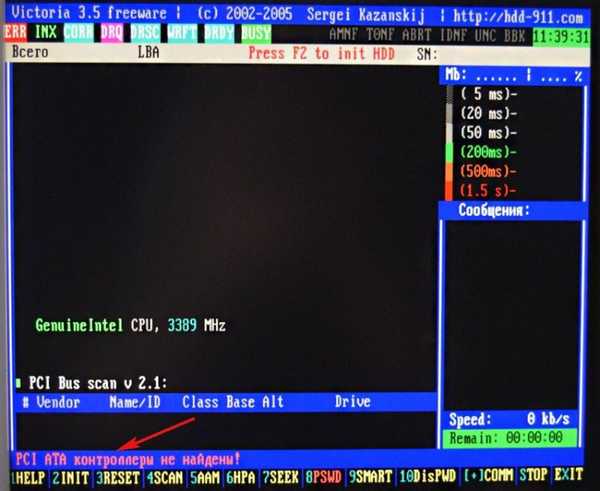
- Witaj, Victoria nie widzi żadnego z moich dysków twardych i wyświetla błąd „Brak DRSC + DRDY lub śruba nie usuwają ZAJĘTY ... operacja nie jest możliwa". Co można zrobić w takich przypadkach?

- Cześć admin, utworzyłem dysk flash z programem Victoria, ale z jakiegoś powodu nie mogę pobrać z niego laptopa z systemem UEFI BIOS, w menu uruchamiania laptopa, a także w BIOS-ie, po prostu nie mam dysku flash.
Jak pozbyć się twardego dysku laptopa ze złych bloków w Victorii
Cześć przyjaciele, mam jeden interesujący laptop z UEFI BIOS, na dysku twardym którego jest kilka wadliwych sektorów. Za pomocą prostej operacji ustaliłem, że na jednym uszkodzonym sektorze, o numerze 156371386, znajduje się plik wirtualnego dysku twardego NewVirtualDisk1.vdi należący do maszyny wirtualnej VirtualBox i postanowiłem pozbyć się tego złego bloku, ponieważ maszyna wirtualna czasami się rozłączała z powodu tego uszkodzonego sektora.
Uwaga: jeśli nie przeczytałeś poprzednich artykułów o programie Victoria, to nie zrozumiesz wszystkiego, więc radzę najpierw przeczytać poniższe artykuły, a następnie przejść do tego.
- Jak pobrać i uruchomić program Victoria bezpośrednio w systemie Windows. Co to jest S.M.A.R.T. lub jak określić stan dysku twardego lub dysku SSD w ciągu kilku sekund.
- Jak przetestować dysk twardy lub dysk SSD SSD pod kątem uszkodzonych sektorów (uszkodzonych bloków) w Victoria dla Windows. Jak wyleczyć dysk twardy.
- Jak stworzyć bootowalną pamięć flash za pomocą programu Victoria i jak pozbyć się uszkodzonych sektorów (złych bloków) w trybie DOS (DOS).
- Jak ustawić dokładny adres złego sektora w Wiktorii.
- Jak zamapować własność uszkodzonego sektora (zły blok) na określony plik w systemie Windows?



Uwaga: proces tworzenia rozruchowego dysku flash USB za pomocą programu Victoria opisano szczegółowo w naszym artykule Jak utworzyć rozruchowy dysk flash USB za pomocą programu Victoria i jak pozbyć się uszkodzonych sektorów (uszkodzonych bloków) w trybie DOS (DOS).
Bardzo łatwo jest utworzyć bootowalną pamięć flash z programem Victoria i myślę, że ci się udało. Ponownie uruchamiamy laptopa i wciskamy podczas ładowania F2, wchodzimy do BIOS-u i wyłączamy Bezpieczny rozruch na karcie Zabezpieczenia, ustawiamy tę opcję w pozycji Wyłączone,















Victoria próbuje ukryć zły sektor, pisząc do niego 10 razy; jeśli mu się powiedzie, zły sektor nie jest już uważany za zły, ale jest uważany za normalny. Jeśli nagrywanie do sektora nie jest możliwe, prawdopodobne jest, że oprogramowanie dysku twardego wykona REMAP (przypisanie uszkodzonego sektora do zdrowego sektora ze ścieżki kopii zapasowej), wszystko to zajmuje kilka sekund, w tym czasie w prawym dolnym rogu okna programu Victoria REMAP jest podświetlony znakiem zapytania.

Jeśli rejestracja zer w uszkodzonym sektorze nie powiodła się lub nastąpił REMAP, wówczas w prawym dolnym rogu okna programu Victoria REMAP zapali się zielonym paskiem.

Ponownie uruchamiamy laptopa i przywracamy ustawienia BIOS-u do pierwotnego stanu, w przeciwnym razie nie uruchomisz systemu operacyjnego.
Podsumowanie
Udało nam się naprawić zły sektor. Ale skąd wiesz, co dokładnie się stało, ponowne przypisanie sektora ze ścieżki kopii zapasowej lub programu Victoria udało się wyzerować ten sektor?
Aby to zrobić, musisz spojrzeć na SMART dysku twardego, jeśli parametr Reallocated Sector Count pozostaje taki sam, wtedy nie było zmiany przypisania, a Victoria zdołała wymusić zapis w nieczytelnym sektorze, a następnie przeczytać informacje, po czym zły sektor przestał być złym blokiem i stał się normalny. Szczegółowe informacje można znaleźć w naszym artykule - Jak utworzyć rozruchowy dysk flash USB za pomocą programu Victoria i jak pozbyć się uszkodzonych sektorów (uszkodzonych bloków) w trybie DOS (DOS) (link podano na początku artykułu).
Powiązany artykuł: Startowy dysk flash Live CD z programem AOMEI PE Builder z programami diagnostycznymi dysków twardych: Victoria, HDDScan, CrystalDiskInfo 6.7.4, DiskMark, HDTune, DMDE
Tagi artykułu: Victoria Hard Drive